如何设置Keil的字体和常用功能
来源:网络收集 点击: 时间:2024-08-30【导读】:
Keil 软件是我们常用的C语言编辑软件,为了使用方便和合适,我们常常需要对软件的系统字体和关键字等信息进行设置,这样可以更好的提高我们的编写效率,下面我就来讲解一下如何进行相关的配置。工具/原料more电脑Keil uVision4方法/步骤1/7分步阅读 2/7
2/7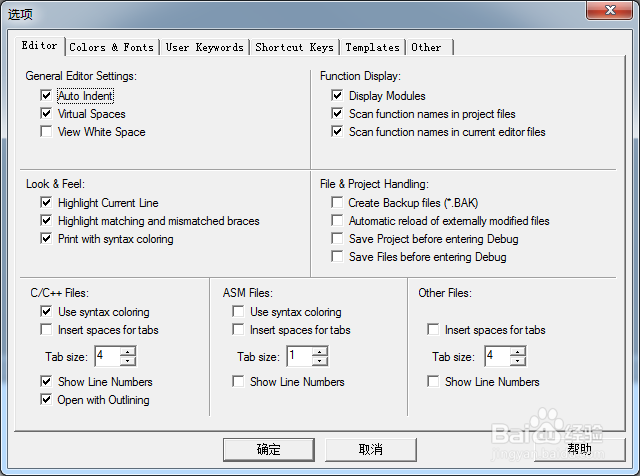 3/7
3/7
 4/7
4/7 5/7
5/7
 6/7
6/7 7/7
7/7 注意事项
注意事项
点击打开Keil uVision4程序,然后点击打开菜单栏中的编辑,在弹出的下拉菜单中选择最下面的配置选项;
 2/7
2/7在打开的配置界面中分别有Editor(编辑)、Colors Fonts(颜色和字体)、User Keywords(用户关键字)、Shortcut keys(快捷键)、Templates(模板)、Other(其他)六个选项,其中Editor(编辑)选项主要进行视图布局上面的设置,这里我们可以根据需要来进行选择;
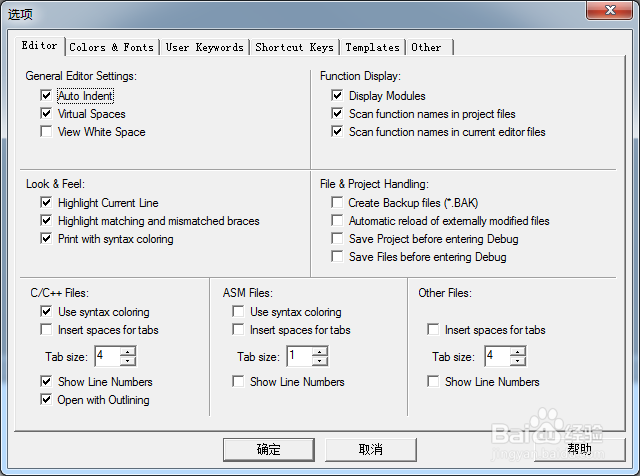 3/7
3/7点击打开Colors Fonts(颜色和字体)选项卡,我们就可以进行颜色和字体大小的设置;

 4/7
4/7User Keywords(用户关键字)主要是可以创建我们常用的关键字,选择右面窗口上面的添加和删除就可进行相应的操作;
 5/7
5/7Shortcut keys(快捷键)可以用来查看快捷键和修改/配置快捷键,在左侧的命令列表中选中相应的命令,然后点击Create Shortcut即可在弹出的窗口中,进行添加;

 6/7
6/7Templates(模板)可以通过创建固定的常用代码模板,在编写程序的时候来进行调用可以提高编写的效率;
 7/7
7/7Other(其他)这个选项是用来启动或关闭UV socket端口,但是这个选项不常用。
 注意事项
注意事项如果此经验对您有所帮助,就请支持一下,谢谢。
KEIL版权声明:
1、本文系转载,版权归原作者所有,旨在传递信息,不代表看本站的观点和立场。
2、本站仅提供信息发布平台,不承担相关法律责任。
3、若侵犯您的版权或隐私,请联系本站管理员删除。
4、文章链接:http://www.ff371.cn/art_1172739.html
上一篇:UC浏览器如何提现我的收益?
下一篇:美团外卖吃出虫怎么赔付
 订阅
订阅